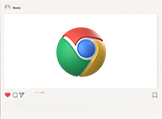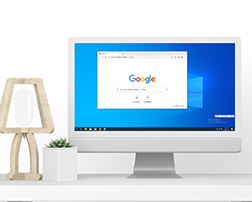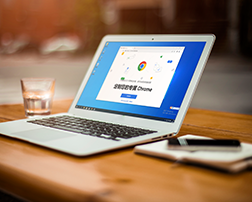答案:
谷歌浏览器的拼写检查怎么开启?使用过谷歌浏览器的朋友都知道,其有很多实用且强大的功能,能够帮助用户更好的更加便捷的使用谷歌浏览器来进行上网。其中拼写检查功能就为需要输入文字的朋友提供了非常大的便利,它能够帮助用户快速翻译检查输入的内容,让用户更加快速的打出正确的文字。那么谷歌浏览器的拼写检查功能如何设置呢?下面chrome浏览器官网小编为大家带来谷歌浏览器拼写检查功能设置教程,快来一起学习吧。
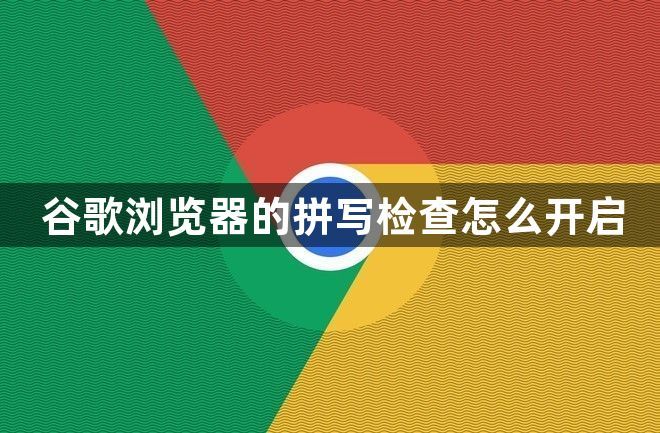
谷歌浏览器拼写检查功能设置教程
1、进入谷歌浏览器的主页面,看向页面的右上角,点击【主菜单】图标,如图所示。
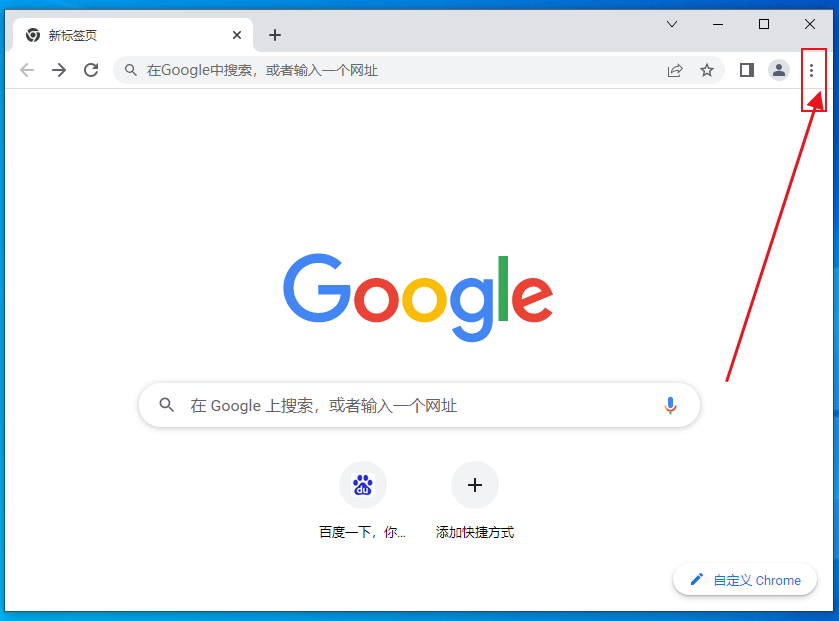
2、点击之后我们选择下拉里的【设置】,如图所示。
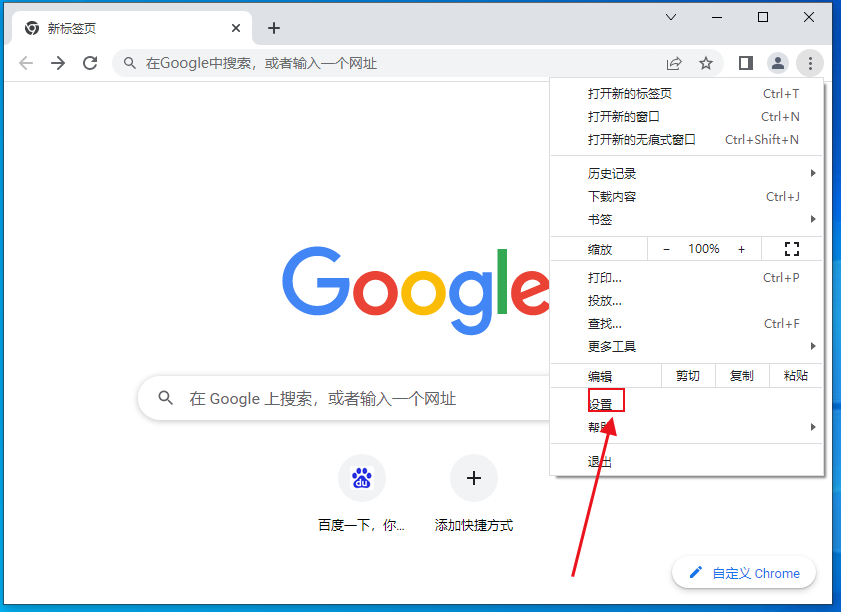
3、进入设置界面后,选择【语言】选项,如图所示。
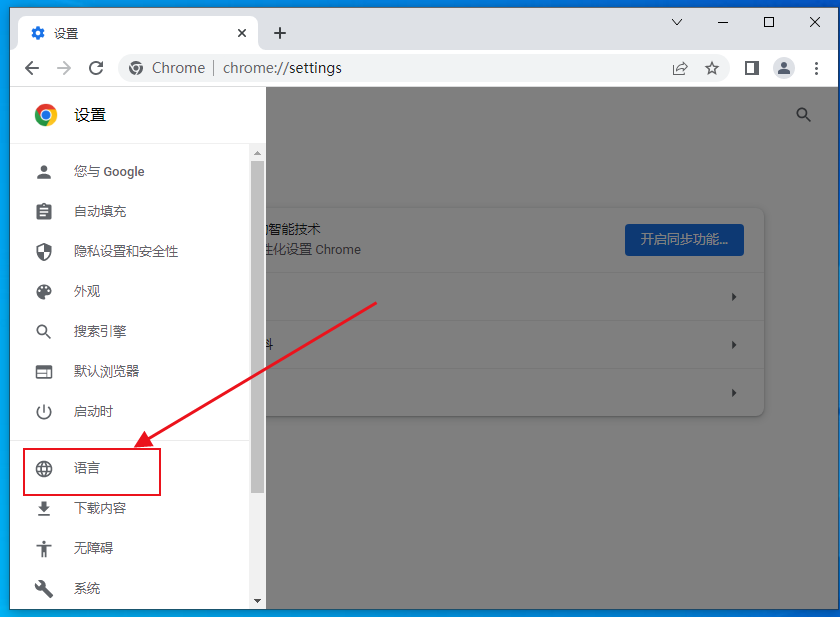
4、在右侧将“拼写检查”按钮开启即可,如图所示。
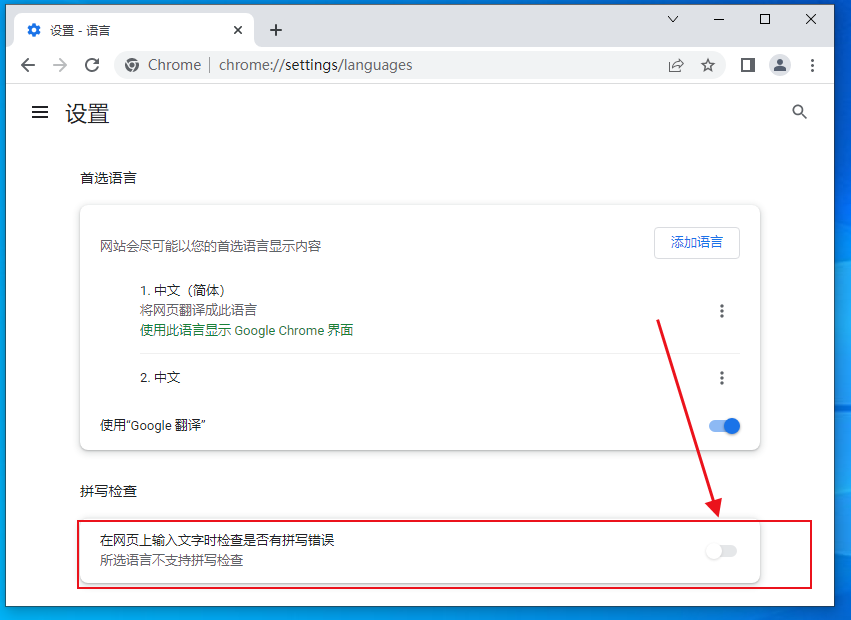
5、需要注意的是,中文没有拼写检查的功能哦!
好了,【谷歌浏览器拼写检查功能设置教程】的相关操作步骤就分享到这里了,更多精彩实用的浏览器教程,请期待下一期分享~